اگرچه گوگل محبوبترین موتور جستجو در جهان است اما مجبور نیستید که از آن به عنوان یک موتور جستجوی پیشفرض در مرورگر خود استفاده کنید. به غیر از گوگل گزینههای زیادی دیگری وجود دارد. اگر میخواهید به جای گوگل از موتور جستجوی دیگری استفاده کنید این مقاله را دنبال کنید چرا که در ادامه میخواهیم نحوهی تغییر موتور جستجوی پیش فرض در مرورگرهای مختلف را آموزش دهیم. با دیجی رو همراه باشید.
1. تغییر موتور جستجوی پیش فرض در کروم
برای اضافه کردن موتور جستجوی شخصی در کروم روی سه نقطه در گوشه سمت راست مرورگر کروم کلیک کنید. سپس، به قسمت Setting رفته و روی گزینه ” Search engine” در گوشه بالا سمت چپ کلیک کنید.
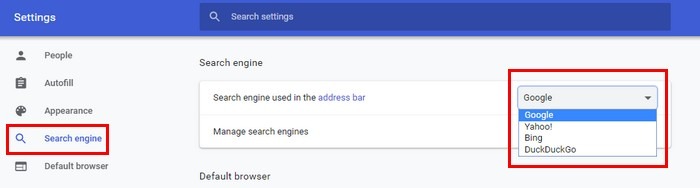 در سمت راست گزینهای تحت عنوان ” Search engine used in the address bar” مشاهده میکنید. روی منوی کنار آن کلیک کره و موتور جستجویی که میخواهید اضافه شود را انتخاب کنید. احتمالا گوگل از پیش انتخاب شده اما روی منو کلیک کرده و موتور جستجوی دیگر را انتخاب کنید. برای ذخیره شدن تغییرات نیازی به رستارت کردن کروم ندارید. شما میتوانید آن را باز کردن یک تب جدید امتحان کنید و موتور جستجویی که انتخاب کردهاید باید به عنوان موتور جستجوی پیش فرض شما ظاهر شود. علاوه بر این شما میتوانید روی گزینه “Manage search engine” کلیک کرده و موتورهای جستجوی سفارشی را اضافه کنید.
در سمت راست گزینهای تحت عنوان ” Search engine used in the address bar” مشاهده میکنید. روی منوی کنار آن کلیک کره و موتور جستجویی که میخواهید اضافه شود را انتخاب کنید. احتمالا گوگل از پیش انتخاب شده اما روی منو کلیک کرده و موتور جستجوی دیگر را انتخاب کنید. برای ذخیره شدن تغییرات نیازی به رستارت کردن کروم ندارید. شما میتوانید آن را باز کردن یک تب جدید امتحان کنید و موتور جستجویی که انتخاب کردهاید باید به عنوان موتور جستجوی پیش فرض شما ظاهر شود. علاوه بر این شما میتوانید روی گزینه “Manage search engine” کلیک کرده و موتورهای جستجوی سفارشی را اضافه کنید.
2. تغییر موتور جستجوی پیش فرض در فایرفاکس
در فایرفاکس برای انتخاب موتور جستجوی پیش فرض خود روی سه خط افقی در گوشه بالا و سمت راست مرورگر کلیک کنید. به قسمت Options رفته و در سمت چپ صفحه نمایش، گزینههای مختلفی میبینید اما روی Search کلیک کنید.
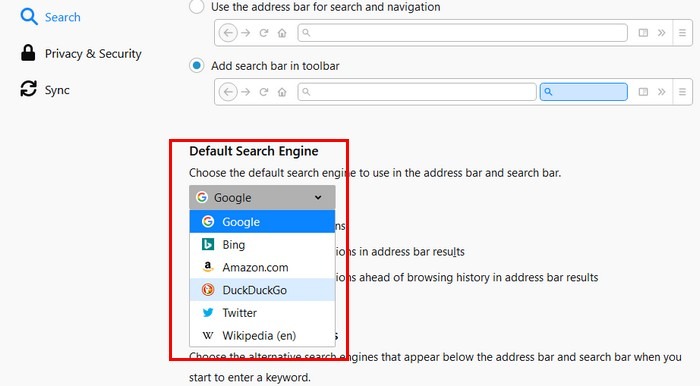
دومین گزینه “Default Search Engine” را در سمت راست مشاهده میکنید. روی منوی کنار آن کلیک کرده و موتور جستجویی که میخواهید استفاده کنید را انتخاب نمایید. اگر میخواهید موتورهای جستجوی دیگر را حذف و پاک کنید و میدانید هرگز از آنها استفاده نمیکنید در قسمت “One-Click Search Engine”، موتور جستجو را انتخاب کرده و روی گزینه Remove در گوشه پایین سمت راست کلیک کنید.
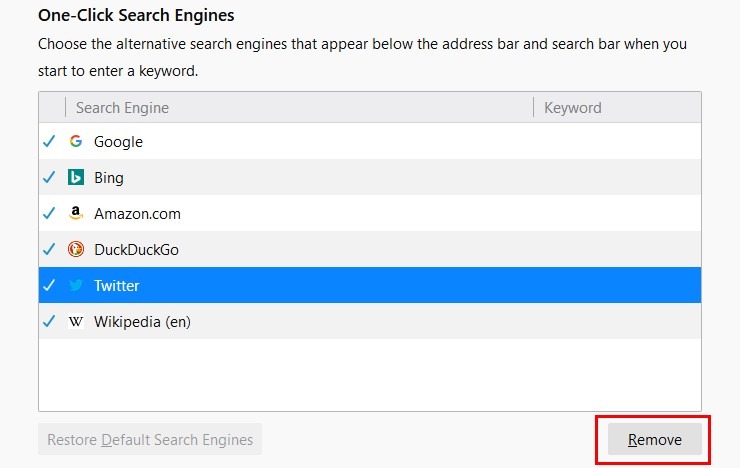
3. تغییر دادن موتور جستجوی پیش فرض در مایکروسافت اج
در مایکروسافت اج شما با رفتن به سایت موتور جستجویی که میخواهید اضافه کنید تغییر را اعمال میکنید. برای مثال اگر میخواهید DuckDuckGo را اضافه کنید به سایت www.duckduckgo.com رفته و بدون انجام کاری دیگر روی سه نقطه سمت راست در بالا کلیک کرده و به قسمت Setting بروید.
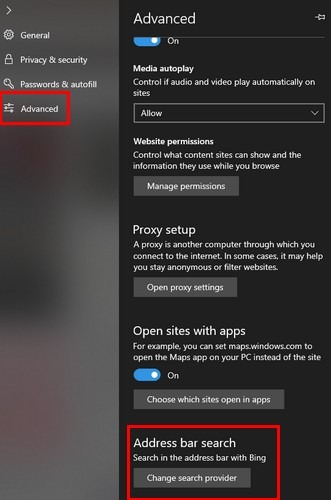
گزینه “Advanced” در سمت چپ را انتخاب کرده و تمام صفحه را پایین بیایید تا گزینهی “Address bar search” را پیدا کنید. روی” Change Search Provider”به رنگ خاکستری و جستجوی گوگل کلیک کنید.
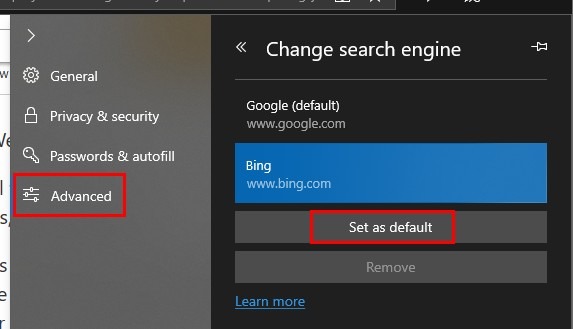
وقتی موتور جستجوی موردنظر خود را انتخاب کردید روی دکمه “Set as default” کلیک کنید. پس از انتخاب، مایکروسافت اج به طور خودکار، آن را به موتور جستجوی پیش فرض شما تبدیل میکند.
4. نحوه تغییر دادن موتور جستجوی پیش فرض در سافاری
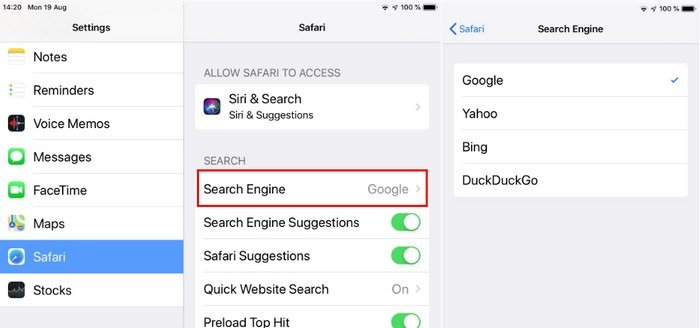
5. انتخاب موتور جستجوی دلخواه در اپرا
نحوه تغییر موتور جستجوی پیش فرض در اپرا نیز راحت است. روی آیکون O قرمزرنگ در گوشه بالا و سمت چپ کلیک کرده و به قسمت Setting بروید. در سمت چپ صفحه گزینه “Advanced” را انتخاب کرده و صفحه را پایین بیایید تا گزینه Search Engine را پیدا کنید.
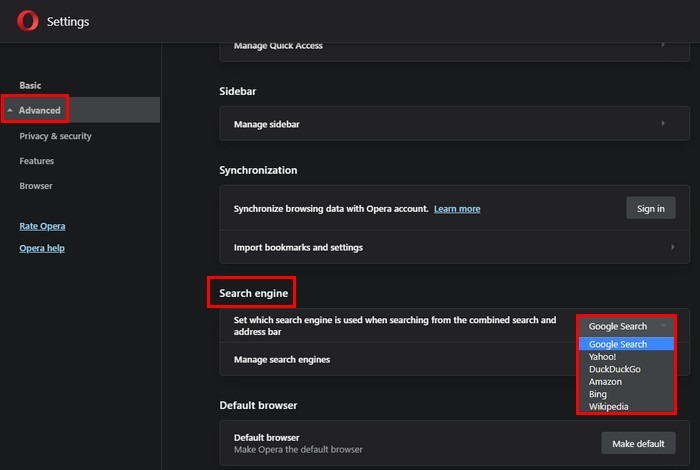
روی منوی کنار آن در سمت راست کلیک و موتور جستجوی موردنظر خود را انتخاب کنید. در اپرا نیز برای اعمال تغییرات به ریستارت کردن مرورگر و فشار دکمه نیازی ندارید. اگر میخواهید موتور جستجوی دیگری را اضافه کنید. روی “Manage search engines” کلیک و موتور جستجوی مورد نظر خود را اضافه کنید.
فارغ از اینکه از کدام مرورگر استفاده میکنید اضافه کردن موتور جستجوی دلخواهتان تنها به چند کلیک نیاز دارد. حتی اگر بعدا بخواهید موتور جستجوی خود را تغییر دهید همیشه گزینه افزودن موتور جستجوی دیگر را در اختیار دارید.
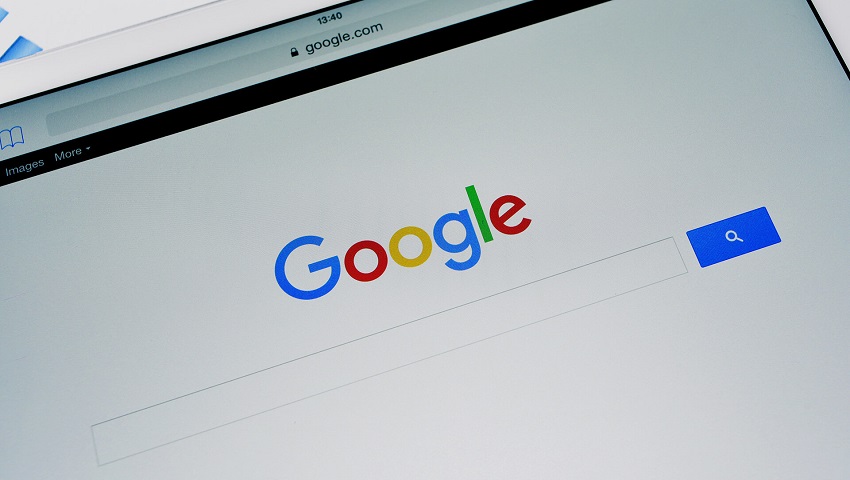

![ویدیوی تبلیغاتی «هواوی انجوی 10 پلاس» و اعلام تاریخ رونمایی [تماشا کنید] هواوی انجوی 10 پلاس](https://digiro.ir/wp-content/uploads/2019/09/digiro-4406-150x150.jpg)








